OpenCV2 ve Python Kurulumu
VirtualBox'ı açıp Ubuntu'yu seçip, sol üstte Başlat düğmesi ile çalıştırıyoruz.

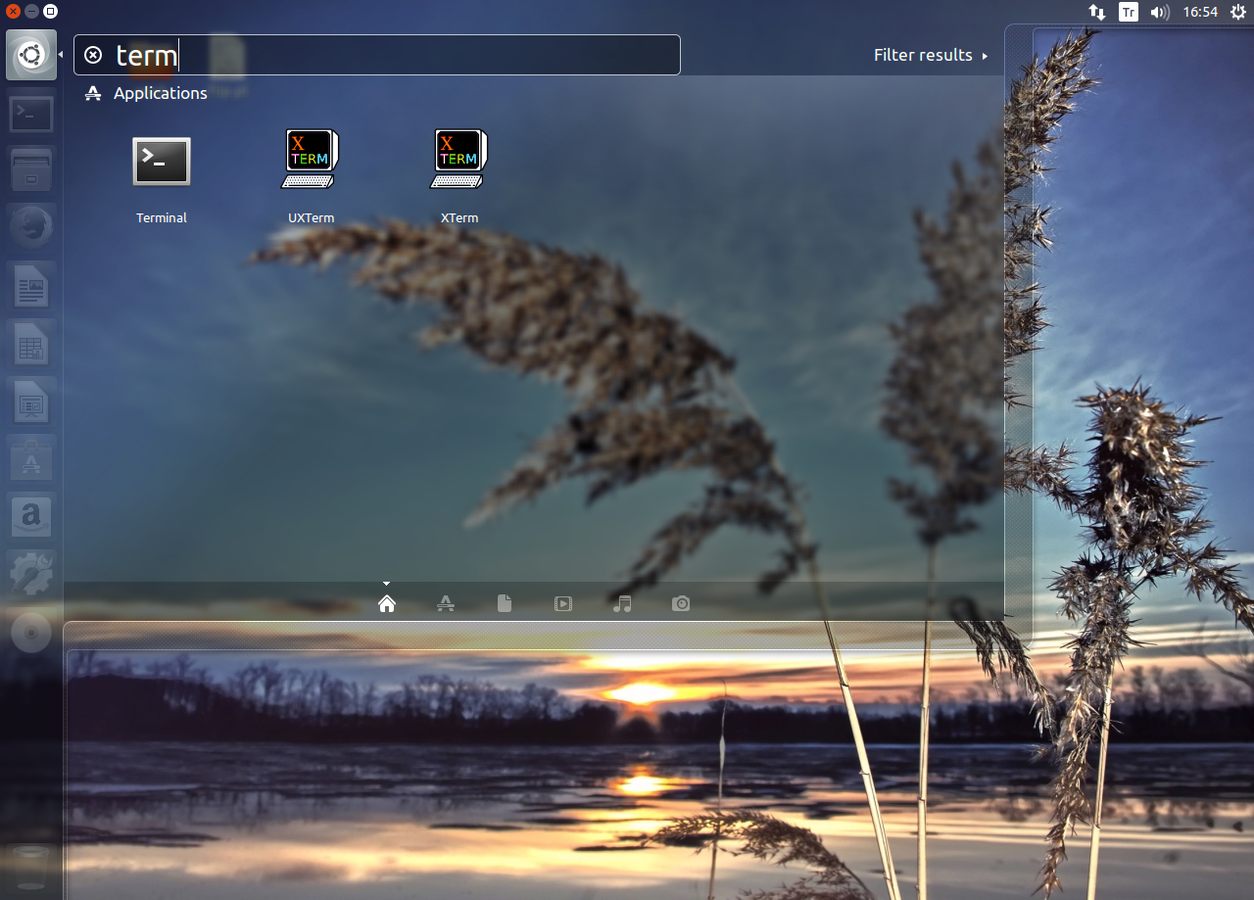
Sol üstte bulunan Dashboard'a tıklayıp terminal yazmaya başladığımızda otomatik tamamla devreye girerek öneriler çıkmaya başlayınca Terminal simgesini seçip başlatıyoruz.
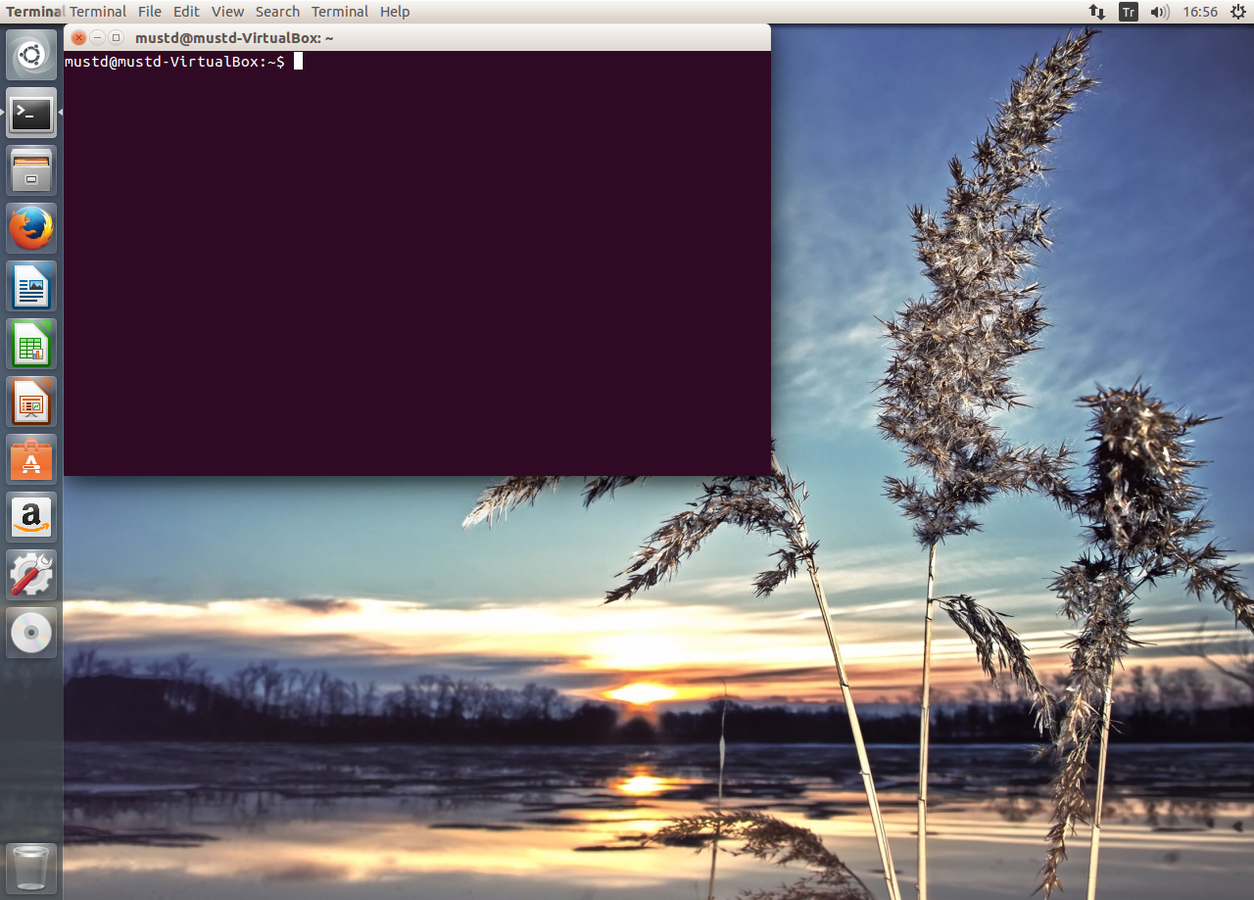
açılan ekranda "sudo apt-get update" yazıyoruz.
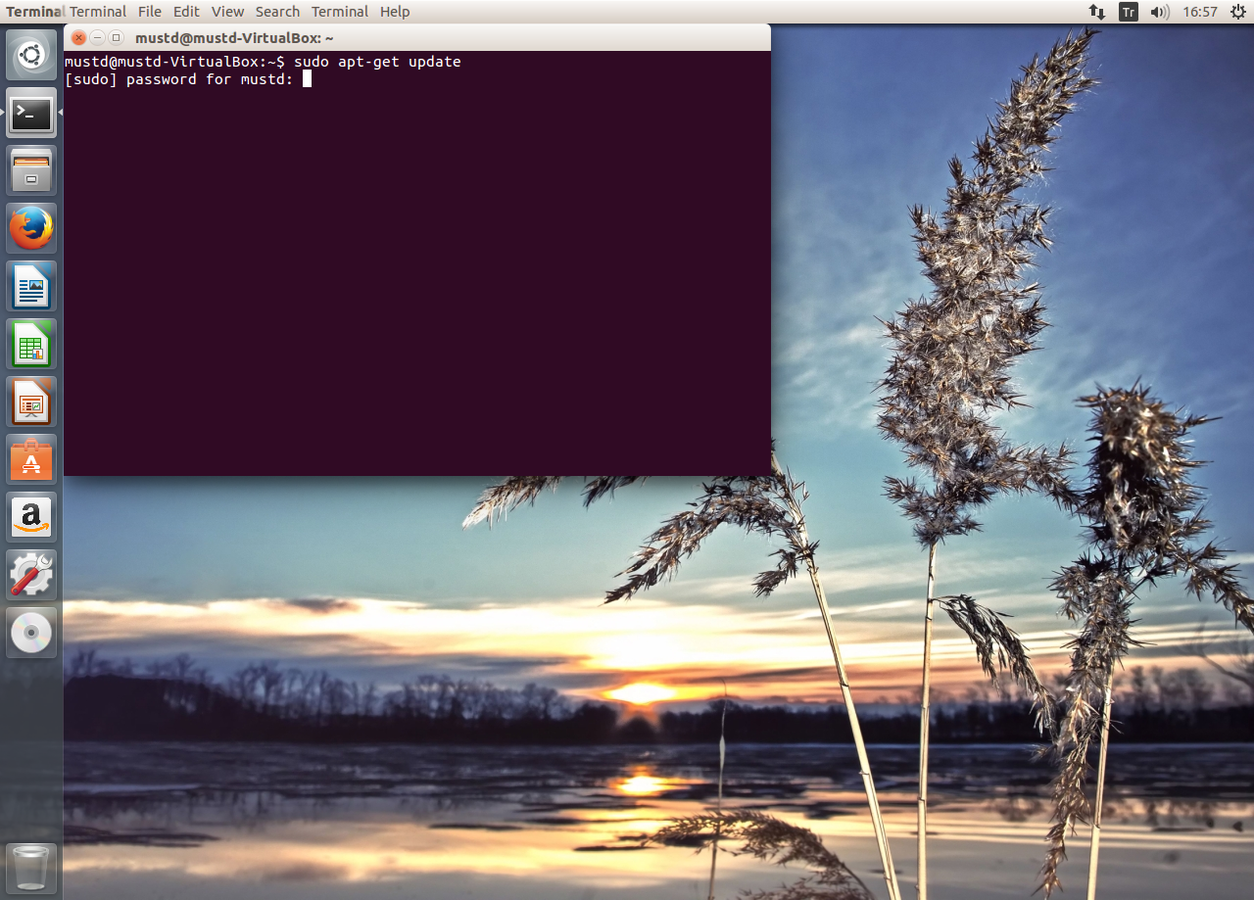
Ubuntu'da da aynı Windows'ta olduğu gibi Kullanıcı ayrıcalıkları (privileges) farklı olduğundan burada şifre soracak, bu kısma Ubuntu'yu yüklerken koyduğumuz şifreyi yazacağız. Konuyu dağıtmadan kısaca "sudo" komutundan bahsetmek gerekirse; "sudo" superuser do (root kullanıcısından farklı) anlamına gelen, doğrulama isteyen (authentication) komutları yerine getirmemize sağlayan komuttur, bu komut şifre ile girildikten sonra 5 dakika boyunca aktiftir.
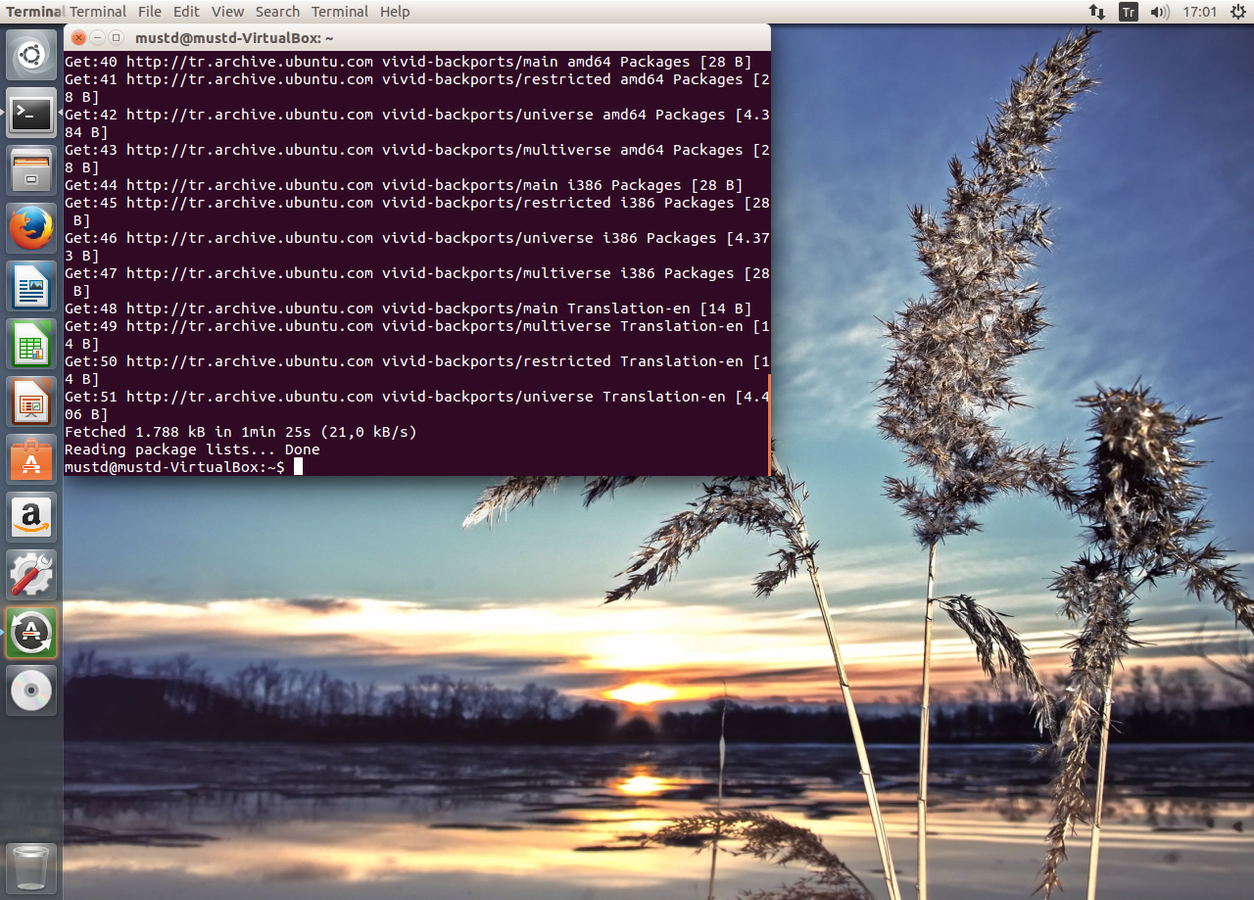
Text
İşlem bittiğinde karşımıza yaklaşık böyle bir ekran çıkacak, bu komut ile Ubuntu'yu güncelledik. Ardından "sudo apt-get install -y vim build-essential python-software-properties" komutunu yazıyoruz.
Burada Terminal ekranında ki bir özellikten bahsetmekte fayda var, klavye de bulunan Tab tuşu ile komutlar otomatik tamamlanabilmekte. Örneğin Terminalda "sud" yazıp tab'a bastığınız da "sudo" ya "ins" yazdığınızda "install" a tamamlanmakta. (Aynı durum Windows PowerShell'de de geçerli.)
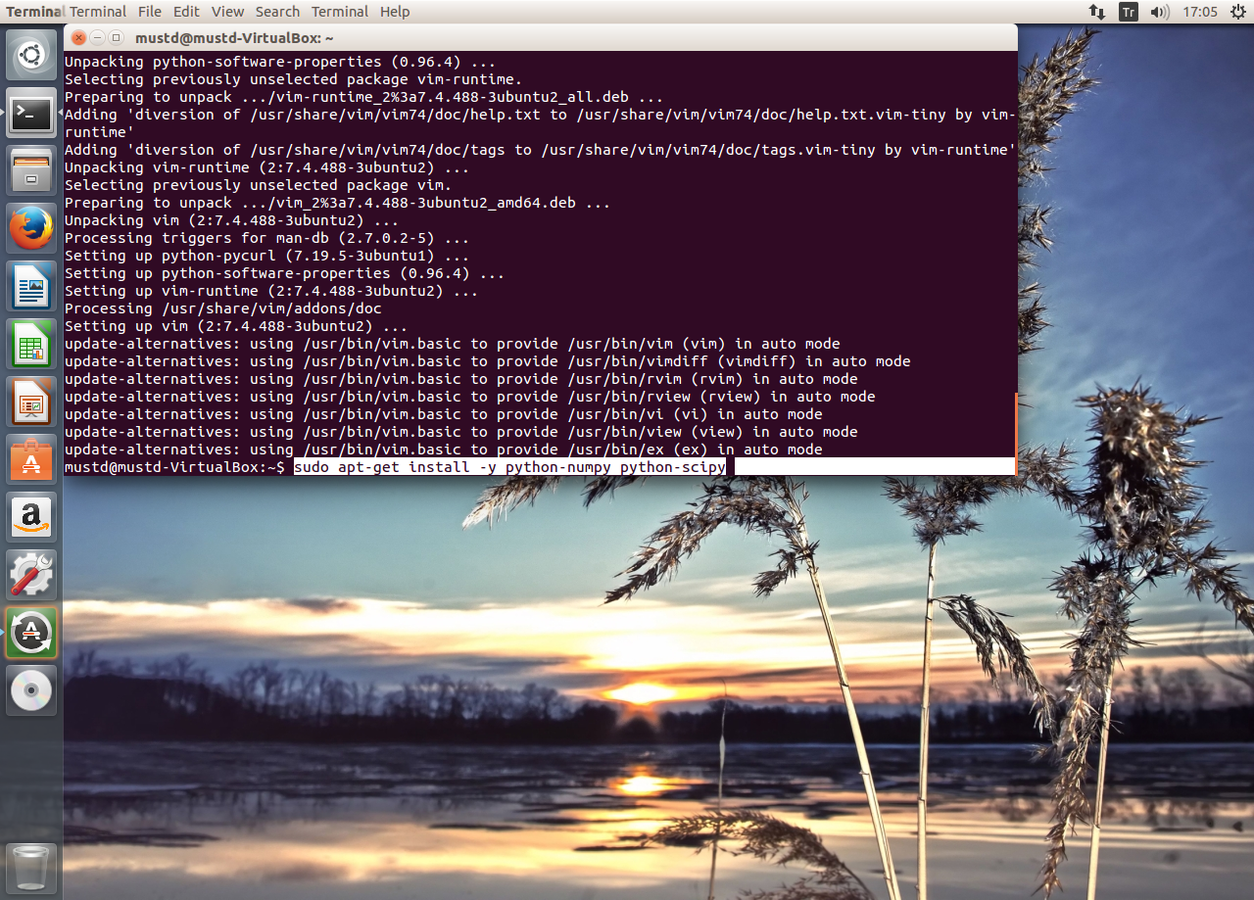
Son olarak "sudo apt-get install -y python-opencv python-numpy python-scipy" komutunu yazıyoruz.